Démarrage avec les flux de cloud dans Copilot
La fonctionnalité Copilot dans les flux de cloud vous permet de créer une automatisation qui vous aide à rationaliser votre flux de travail grâce à des expressions en langage naturel rapides et faciles. Vous pouvez créer un flux en décrivant ce dont vous avez besoin à travers plusieurs étapes de conversation.
Le copilote de flux de cloud peut effectuer les actions suivantes :
- Comprendre votre intention et créer un flux basé sur l’invite de scénario que vous fournissez.
- Configurer automatiquement les connexions en votre nom pour vous permettre d’accéder à une automatisation fonctionnelle dès que possible.
- Appliquer les paramètres nécessaires dans le flux en fonction de votre invite.
- Répondre à vos demandes de modification de votre flux, comme les actions de mise à jour et les actions de remplacement.
- Répondre aux questions sur votre flux et produit. Par exemple, vous pouvez poser des questions sur votre flux à Copilot, comme Que fait mon flux ? pour obtenir un résumé de ce que fait le flux. Vous pouvez également poser des questions sur le produit à Copilot, comme Comment accéder aux flux enfants ? et Comment accéder aux licences ?
- Suggérez une description pour le flux lors de la modification des détails du flux.
Important
- Copilot est une nouvelle technologie qui est encore en développement. Il est optimisé pour une utilisation avec la langue anglaise et offre un support limité avec d’autres langues. Par conséquent, certaines parties peuvent apparaître en anglais plutôt que dans votre langue préférée.
- Cette fonctionnalité est optimisée par Azure OpenAI Service.
- Plus d’informations : FAQ sur l’IA responsable pour Power Automate, FAQ sur l’IA responsable pour Copilot dans les flux de cloud, FAQ sur la sécurité et la confidentialité des données Copilot dans Microsoft Power Platform
Disponibilité par région
Vous avez besoin d’un environnement Power Platform dans les régions suivantes pour utiliser Copilot dans les flux de cloud Power Automate.
| Région | Disponibilité Copilot |
|---|---|
| Région de version préliminaire | Copilot est activé par défaut au début du mois d’octobre 2023, sauf si un administrateur le désactive. |
| Régions dotées de GPU de copilote (États-Unis, Australie, Royaume-Uni, Inde) | Copilot est activé par défaut, sauf si un administrateur le désactive. |
| Europe et toutes les autres régions, y compris la France et le Canada, à l’exception des clouds souverains | Copilot est activé par défaut dans la région Europe (en utilisant les GPU en Suède et Suisse), sauf si les administrateurs désactivent manuellement les paramètres de partage de données intergéographiques à partir du centre d’administration Power Platform. En savoir plus : Activer les copilotes et les fonctionnalités d’IA générative |
| Utilisateurs de clouds souverains et de comptes de service Microsoft (MSA) personnels | Les utilisateurs de MSA ou de cloud souverain n’ont pas accès aux fonctionnalités de copilote. Vous devez utiliser un ID d’organisation et dans une région de cloud non souverain. |
Note
Si votre environnement se trouve dans la région précédemment répertoriée et que vous ne voyez toujours pas l’expérience Copilot dans les flux de cloud, contactez votre administrateur. Un administrateur peut activer ou désactiver la fonctionnalité Copilot dans le centre d’administration Power Platform. Dans certaines régions géographiques en dehors des États-Unis, de l’Australie et du Royaume-Uni, un administrateur doit activer les appels entre régions géographiques pour activer Copilot.
Pour plus d’informations : Disponibilité par région
Créer un flux à l’aide du concepteur de flux de cloud avec Copilot
Procédez comme suit pour créer un flux à l’aide du concepteur de flux de cloud avec Copilot.
Connectez-vous à Power Automate.
Dans le menu de navigation à gauche, sélectionnez Accueil et commencez à décrire votre scénario.
Conversation prioritaire (version préliminaire) fournit une nouvelle façon d’interagir avec Copilot dans Power Automate. Vous pouvez accéder à cette expérience depuis la page d’accueil en sélectionnant Discuter avec Copilot de mon idée, ou l’un des éléments prédéfinis au-dessus du champ de saisie.
Sinon, vous pouvez continuer à interagir avec Copilot en saisissant ce que vous voulez que votre flux fasse. Vous pouvez également sélectionner l’une des descriptions de flux suggérées générées par l’IA en fonction de votre saisie d’invite manuelle.
Pour savoir comment rédiger une invite correcte, consultez Comment rédiger une invite correcte dans cet article.
Lorsque vous êtes prêt à continuer, sélectionnez Générer.
Si vous saisissez manuellement une invite et que celle-ci est vague, Copilot vous aide à la créer jusqu’à la fin. Vous pouvez utiliser cette étape du processus de création de flux pour poser des questions ou décrire plus en détail ce que vous aimeriez réaliser avec votre automatisation.
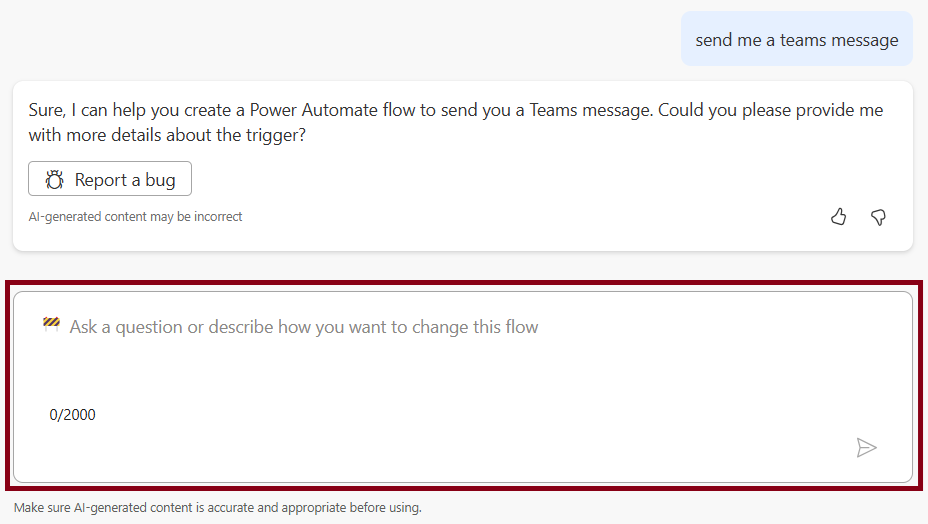
Copilot commence à décrire la structure du flux, qu’il génère en fonction de vos invites. Sélectionnez Suivant pour continuer et vérifier que toutes les connexions faisant partie du flux sont correctement configurées.
Pour finaliser votre flux, configurez les paramètres requis.
Sélectionnez Créer un flux.
Le concepteur de flux de cloud avec Copilot s’ouvre avec votre flux.
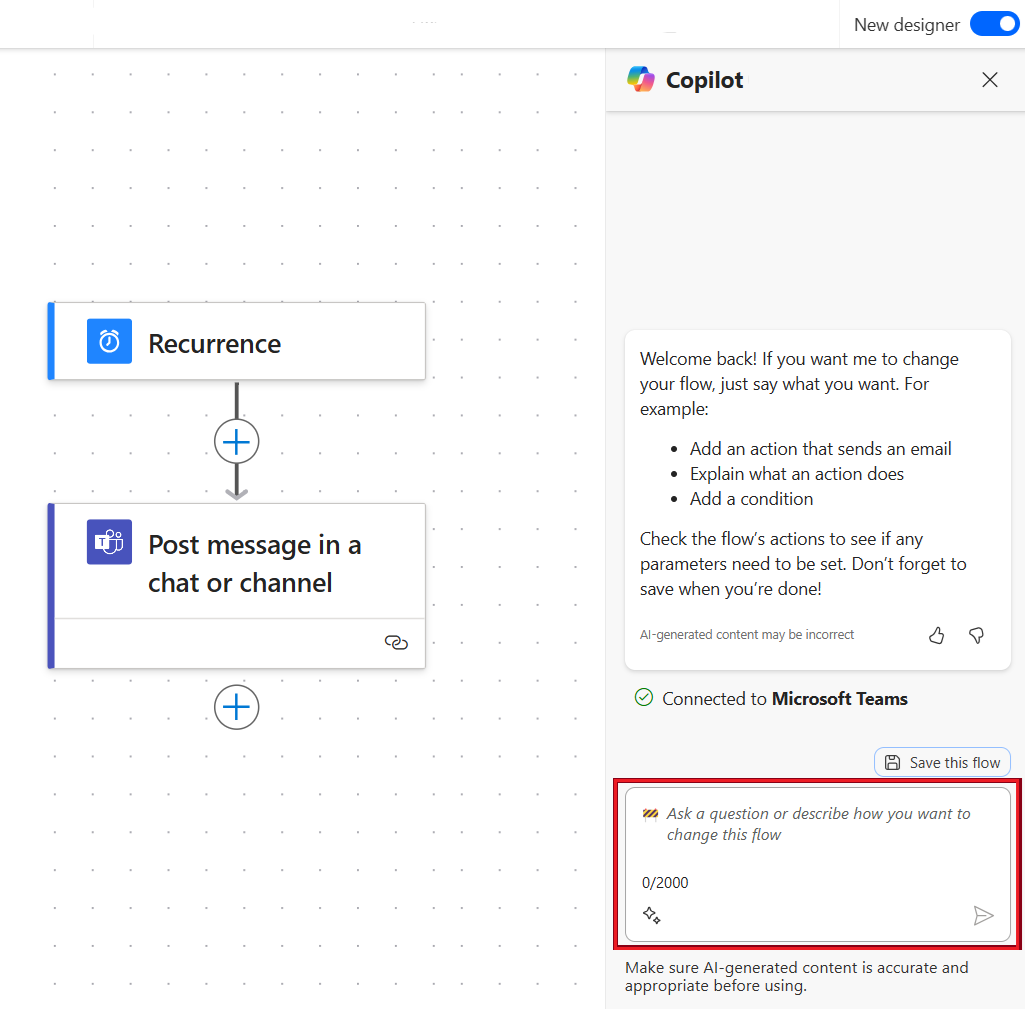
Dans le volet de droite, suivez les suggestions du Copilot pour terminer la configuration du flux, poser des questions ou apporter des modifications à votre flux à l’aide de Modifier avec Copilot.
Lorsque votre flux est terminé, sélectionnez Enregistrer ce flux.
Une fois que votre flux est enregistré, nous vous recommandons de le tester. Pour ce faire, sélectionnez Tester dans le coin supérieur droit.
Résoudre les problèmes dans Copilot
La nouvelle fonctionnalité Résoudre les problèmes dans Copilot peut vous aider à identifier et à résoudre les erreurs pouvant survenir lors des tests de flux de cloud ou lors de l’examen de l’historique d’exécution de flux. Vous pouvez utiliser cette fonctionnalité Copilot lorsque la nouvelle expérience du concepteur est activée.
Pour en savoir plus, consultez Résoudre les problèmes dans Copilot.
Comment rédiger une invite correcte
Rédiger des invites correctes ne se limite pas à être précis avec votre demande ou à dire comment vous souhaitez que vos résultats soient affichés. Copilot vous permet d’essayer différentes variantes d’invites pour vous aider à évaluer ce qui fonctionne le mieux. Si les résultats initiaux ne correspondent pas à ce que vous recherchez, essayez de modifier votre invite et de l’exécuter à nouveau.
- Pour obtenir des résultats meilleurs et plus précis, fournissez des invites au format Lorsque X se produit, faites Y.
- Soyez aussi spécifique que possible. Au lieu d’une invite générique comme, Je veux traiter un courrier électronique, essayez plutôt cette invite : Lorsqu’un courrier électronique arrive, je souhaite publier l’objet du courrier électronique sur le canal général Teams « Contoso ».
- Si possible, mentionnez le connecteur dans votre invite. Par exemple, incluez Outlook, Teams, Forms ou autre.
- Essayez de modifier votre invite pour l’affiner davantage.
Pour obtenir des informations plus générales sur la rédaction d’invites avec l’IA générative, consultez L’art de l’invite : comment tirer le meilleur parti de l’IA générative.
Exemples d’interactions avec Copilot
Cette section décrit quelques exemples de scénarios d’interaction avec Copilot.
| À partir de la page d’accueil ou de Décrivez-le pour le concevoir | Canevas interne |
|---|---|
| Lorsqu’un courrier électronique arrive de contoso@gmail.com, publiez-le dans Teams. | |
| Lorsqu’un élément est créé dans SharePoint, envoyez-moi une notification mobile. |
Astuce
Pour obtenir d’autres exemples que vous pouvez tester, accédez à la bibliothèque d’invites dans la Galerie d’exemples de solutions.
Modifier un flux avec le concepteur à l’aide des fonctionnalités de copilote
En plus d’utiliser Copilot pour créer un flux de départ, vous pouvez également modifier ou compléter vos flux existants.
Connectez-vous à Power Automate.
Dans le volet de navigation de gauche, sélectionnez Mes flux.
Recherchez votre flux, sélectionnez les points de suspension verticaux (⋮), puis sélectionnez Modifier.
Vous pouvez également accéder au concepteur de flux de cloud avec les fonctionnalités de copilote à partir de la page Détails de votre flux existant en sélectionnant le nom du flux dans Mes flux>Modifier.
Votre flux s’ouvre avec le volet Copilot sur le côté. Vous pouvez désormais modifier votre flux en utilisant le concepteur de flux de cloud avec les fonctionnalités de copilote. Essayez de saisir les invites suivantes :
- Action Supprimer X
- Je souhaite envoyer un courrier électronique à la fin du flux avec une rubrique équivalent au nom du fichier SharePoint.
- Au lieu d’un courrier électronique, je souhaite publier un message sur le canal Teams.
- Vérifiez si chacun des éléments SharePoint renvoyés a un titre égal à « USB », auquel cas, envoyez un e-mail.
Questions fréquentes
Utilisez cette section pour trouver des réponses aux questions fréquentes.
Pourquoi ne vois-je pas le concepteur de flux de cloud avec Copilot dans mon expérience Power Automate ?
- Vérifiez si l’environnement que vous utilisez se trouve dans la région disponible du copilote dans le tableau de la section Disponibilité par région de cet article. Votre administrateur Microsoft Power Platform peut aider à examiner et vérifier la région.
- Demandez à votre administrateur s’il a demandé au support Microsoft de désactiver Copilot, si la région doit activer Copilot par défaut.
- Demandez à votre administrateur s’il a activé Copilot en activant Autoriser le déplacement de données pour les fonctionnalités d’IA générative à partir du centre d’administration Power Platform. Pour en savoir plus, consultez Activer les copilotes et les fonctionnalités d’IA générative.
Comment activer Copilot ?
Si vous n’êtes pas dans la région répertoriée dans le tableau dans la section Disponibilité par région où Copilot est activé par défaut, votre administrateur peut activer Copilot pour un environnement à partir du centre d’administration Power Platform en acceptant le déplacement des données. Pour en savoir plus, consultez Activer les copilotes et les fonctionnalités d’IA générative.
Comment désactiver Copilot dans le concepteur de flux de cloud ?
Reportez-vous au tableau dans la section Disponibilité par région de cet article. Si vous n’êtes pas dans la région dotée de GPU (infrastructure pour prendre en charge Copilot), vous pouvez désactiver les paramètres de partage de données intergéographiques à partir du centre d’administration Power Platform. Toutefois, si vous êtes dans une région dotée de GPU natifs avec Copilot activé par défaut, vous pouvez désactiver Copilot pour votre locataire en contactant le support Microsoft. Vous pouvez facilement désactiver et réactiver au niveau du locataire en utilisant un script PowerShell.
En quoi Copilot dans les flux de cloud est-il différent du modèle de génération de texte dans AI Builder ?
Copilot dans les flux de cloud est conçu pour vous aider à créer et à modifier des flux Power Automate simplement en les décrivant dans un langage courant, en fournissant des conseils utiles tout au long du processus.
Le modèle de génération de texte dans AI Builder vous permet d’utiliser le modèle GPT directement dans vos flux Power Automate et vos applications intégrées dans Power Apps pour divers scénarios tels que le résumé de texte, les brouillons de réponse, le classement de texte, etc.
Pour en savoir plus, accédez à Vue d’ensemble du modèle de génération de texte (version préliminaire).
Quelles sont les limitations du concepteur de flux de cloud avec l’expérience de copilote ?
Vous ne pouvez pas modifier les flux dans le concepteur de flux de cloud avec l’expérience Copilot si votre flux dispose de l’une des fonctionnalités de flux suivantes :
Un flux d’API non ouvert (format de connexion plus ancien).
Astuce
Si un code Peek est présent dans une action et si vous voyez la valeur APIConnection au lieu d’OpenAPIConnection dans le champ Type, il s’agit d’un flux d’API non ouvert.
Un flux avec un commentaire.
Un flux contient un déclencheur hybride non pris en charge. Les déclencheurs hybrides ne nécessitent pas de connexions et sont déclenchés manuellement depuis l’extérieur de Power Automate. Les déclencheurs hybrides qui ne sont pas pris en charge sont :
- Quand un flux est exécuté à partir d’un flux de processus métier (Dataverse).
- Pour un message sélectionné (v2 Teams). Nous prévoyons de l’activer dans le monde entier d’ici fin juillet.
- Message Teams On Compose (Teams). Nous prévoyons de l’activer dans le monde entier d’ici fin juillet.
- Connecteur de conformité Microsoft 365.
Un flux contient un déclencheur Power Apps V1.
Un flux contient Exécuter une demande d’ensemble de modifications (Dataverse).
Un flux contient un composant Power Pages.
Un flux de solutions qui utilise des connexions au lieu d’une référence de connexion n’est pas pris en charge. Nous vous recommandons d’utiliser la référence de connexion à la place.
- Envoyer des suggestions de saisie semi-automatique par e-mail dans les actions Envoyer un e-mail/Publier un message dans Teams.
- Éditeur HTML dans l’action Envoyer un e-mail.
- Copier/Coller prenant en charge les constructions Étendue, Condition, Exécuter jusqu’à.
- Possibilité de rendre les champs du déclencheur manuel facultatifs.
Vous ne pouvez pas utiliser le concepteur de flux de cloud avec Copilot si vous utilisez un compte Microsoft personnel. Par exemple, vous ne pouvez pas utiliser someone@live.com. Utilisez un compte professionnel ou scolaire comme someone@contoso.com à la place.
Copilot avec flux de cloud prend en charge la langue anglaise uniquement pour les modèles.
Il manque certaines fonctionnalités dans le concepteur de flux de cloud avec des capacités de copilote. Que dois-je faire ?
À mesure que nous continuons à innover, nous introduisons un nouveau concepteur avec notre concepteur classique. Même si le concepteur classique reste utile, le nouveau concepteur est notre orientation future. Alors que le concepteur classique n’est pas prise en charge indéfiniment, le nouveau concepteur devient progressivement l’interface principale.
Si vous préférez accéder à des fonctionnalités qui ne sont pas encore disponibles dans le nouveau concepteur, ou si vous rencontrez des limitations ou des problèmes connus, vous pouvez temporairement revenir au concepteur classique. Pour ce faire, désactivez le bouton bascule Nouveau concepteur dans le menu du concepteur de flux de cloud.
Pourquoi est-ce que je reçois cette erreur « O.split(...).at n’est pas une fonction » lors de la connexion ?
Le concepteur Power Automate ne prend pas en charge les navigateurs datant de plus de deux (2) ans. Vous pouvez voir les erreurs mentionnées précédemment ou des erreurs similaires dans le concepteur si la version de votre navigateur n’est pas actualisée. Il est généralement recommandé de mettre à jour votre navigateur sur la version la plus récente pour éviter ces problèmes.
Pourquoi est-ce que j’obtiens cette erreur « Le nom du flux fourni contient des caractères non valides » lors de l’importation d’un flux dans un nouveau client ?
Il s’agit d’un problème temporaire, que vous pouvez résoudre en ajoutant un paramètre de requête v3=false dans votre URL.
Pourquoi ne vois-je pas le contenu dynamique des déclencheurs tels que « Quand une réponse est envoyée » ou pourquoi le flux insère-t-il automatiquement une boucle inutile ?
Cela peut être dû à un problème temporaire où le paramètre Fractionner du déclencheur est désactivé. Si vous activez le paramètre, le problème devrait disparaître.
- Dans le volet de configuration d’actions, sélectionnez l’onglet Paramètres.
- Sous le titre Fractionner, déplacez le bouton bascule sur Activé.
De quelles licences ai-je besoin pour accéder à Copilot dans les flux de cloud Power Automate ?
Une licence Power Automate autonome ou une licence Microsoft 365 initiale ou une licence PowerApps/Dynamics est nécessaire pour accéder à Copilot et l’utiliser. Les utilisateurs MSA (@microsoft.com) sans ID d’organisation ne peuvent pas utiliser l’expérience.
Informations associées
- FAQ sur l’IA responsable pour Power Automate
- FAQ sur Copilot dans les flux de cloud
- FAQ sur la sécurité et la confidentialité des données Copilot dans Microsoft Power Platform
- Disponibilité des langues pour Power Platform
- Disponibilité géographique pour Power Platform
- Formation : Utiliser Copilot dans Power Automate (module)